IPhoneからAndroidに連絡先を転送する方法
あなたが iPhoneからAndroidに切り替える、ある電話から別の電話に移動するデータはたくさんあります。 写真、音楽、 アプリ、から連絡先を転送します iPhone に アンドロイド 重要な電話番号を残さないでください、 メール、および古いデバイスの物理アドレス。 電話間で連絡先を転送する方法はいくつかあります。 どちらを選択するかは、使用するサービスとアプリによって異なります。
この記事の手順は、iPhoneからAndroidに連絡先を転送するときに適用されます。 連絡先を転送することもできます AndroidからiPhoneへ とから iPhoneからiPhoneへ.
iCloudを使用して連絡先を転送する方法
連絡先をある電話から別の電話に移動する最も簡単な方法は、 iPhoneの連絡先をエクスポートする あなたに iCloud アカウントを作成し、Androidの特別な連絡先リストダウンローダーを使用して、新しい電話でそれらの連絡先エントリを取得します。
iPhoneの連絡先をiCloudにアップロードするには:
iPhoneで開く 設定.
名前をタップして、 iCloud.
-
オンにします 連絡先 連絡先リストをiCloudアカウントにバックアップするように切り替えます。
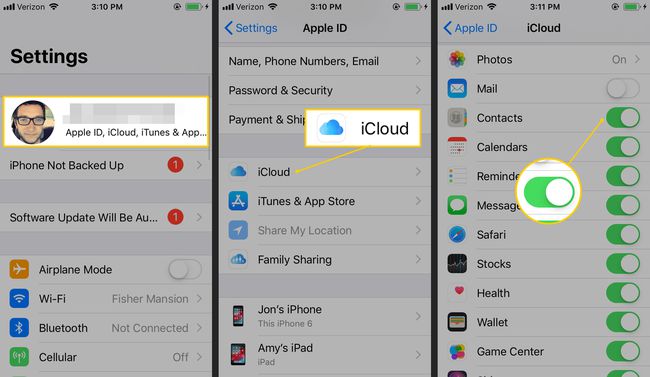
トグルがオンの場合、連絡先はバックアップされます。 この設定を変更せずに、次の手順に進みます。
iCloudにログインします から ウェブブラウザ.
-
選択する 連絡先.
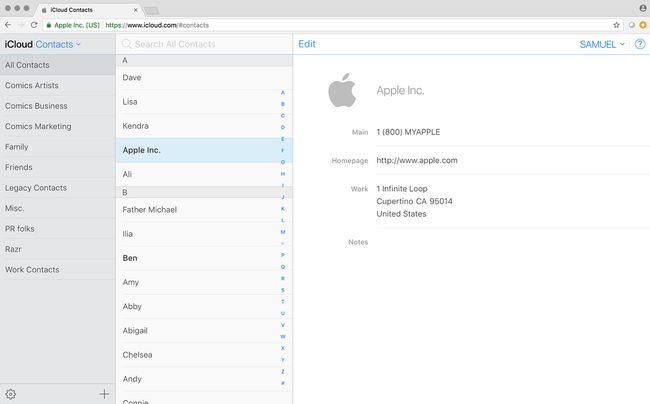
連絡先リストを表示し、すべての連絡先がリストに含まれていることを確認します。
連絡先をiCloudからAndroidに転送するアプリを選択します
連絡先がiCloudにアップロードされたら、連絡先をAndroidデバイスにダウンロードします。 Androidには組み込みのiCloudサポートがありません。 代わりに、iCloudの連絡先をダウンロードする機能を提供するアプリをインストールしてください。 次にいくつかの例を示します。
- CardDAV-同期無料
- JB回避策クラウド連絡先
- Androidでクラウドの連絡先を同期する
- iCloud連絡先の同期
連絡先をiCloudからAndroidデバイスに転送する手順は、選択したアプリによって少し異なりますが、すべてのアプリは同じプロセスに従います。
- アプリでiCloudアカウントにログインします。
- 連絡先をダウンロードします。
- 好みのAndroid連絡先アプリにインポートされた連絡先を確認します。
iCloudで2要素認証を使用する場合、 iCloudアカウントからアプリ固有のパスワードを設定します これらのAndroidアプリにサインインする前に。
アプリでiPhoneの連絡先をAndroidに転送する
iCloudはiPhoneに組み込まれていますが、それだけではありません クラウド 連絡先を転送できるサービス。 MyContacts Backupは、iPhoneのアドレス帳をメールに送信する連絡先転送アプリです。 VCF ファイル。
iPhoneに連絡先バックアップをインストールする.
-
iPhoneで、をタップします バックアップ.
連絡先をエクスポートする前に、 設定 名簿のどのフィールドをエクスポートするかを選択します。 オプションには、電話番号、電子メール、URL、およびアドレスが含まれます。
-
タップ Eメール.
![MCBackupアプリの[バックアップ]ボタンと[メール]ボタン](/f/ae00a6ea4a5d602c6285549c5f6f1638.jpg)
連絡先リストのバックアップを、自分自身またはAndroidフォンでアクセスできる別のメールアドレスに送信します。
Androidデバイスから、メッセージを開き、[ ダウンロード VCFファイルのアイコン。
の中に で開く ダイアログボックスで、 連絡先.
-
iPhoneの連絡先をAndroidの電話にインポートすることを確認するように求められたら、 わかった.
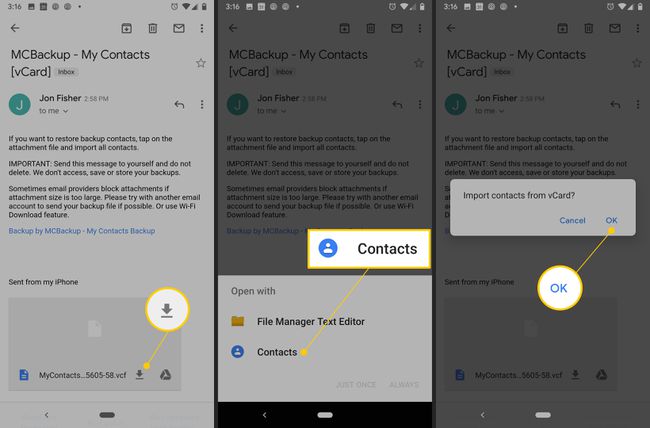
連絡先リストがAndroidの連絡先に表示されます。
あるデバイスから別のデバイスに連絡先を転送するために使用できる他のクラウドサービスには、次のものがあります。 Googleの連絡先 と Yahooの連絡先. これらのツールや同様のツールはオンラインで動作し、iPhoneやAndroidなどの互換性のあるデバイスに連絡先を同期します。
SIMカードは使えませんか?
一部の電話では、連絡先やその他のデータをにバックアップできます SIMカード、SIMを新しい電話に挿入してから、データをインポートします。
残念ながら、それはiPhoneでは不可能です。 iOS サポートしていません SIMカードにデータを保存する.
